Adgangskode er ikke let at huske, især hvisdu foretrækker ikke at bruge Facebook og Google til at logge ind på alt og i stedet oprette separate konti, når du kan. Både macOS og Windows 10 giver dig mulighed for at bruge din Apple ID og Microsoft-konto med de respektive desktops, men på macOS kan du kun bruge din Apple ID til at nulstille en adgangskode til en brugerkonto. Du kan ikke bruge den til at logge på din Mac, hvorfor det kan være en god ide at aktivere adgangskodetips på macOS.
Adgangskodetips på macOS er kun til brugerkonti og er på ingen måde forbundet til dit Apple ID, medmindre du selv lægger noget der, der er forbundet med det.
Opsætning af adgangskodetip
Opsætning af en adgangskodetip er forskellig framuliggør det. Du har muligvis en kodeordtip indstillet, men det kan være skjult fra log-in-skærmen på din Mac. Hvis du dog ikke har opsat en adgangskodetip, skal du løse det, før du kan få det til at vises på loginskærmen.
Åbn appen Systemindstillinger, og gå til Brugere & grupper, og vælg din konto i kolonnen til venstre.

Klik på Skift adgangskode. Du skal ændre din adgangskode, når du opretter et tip.
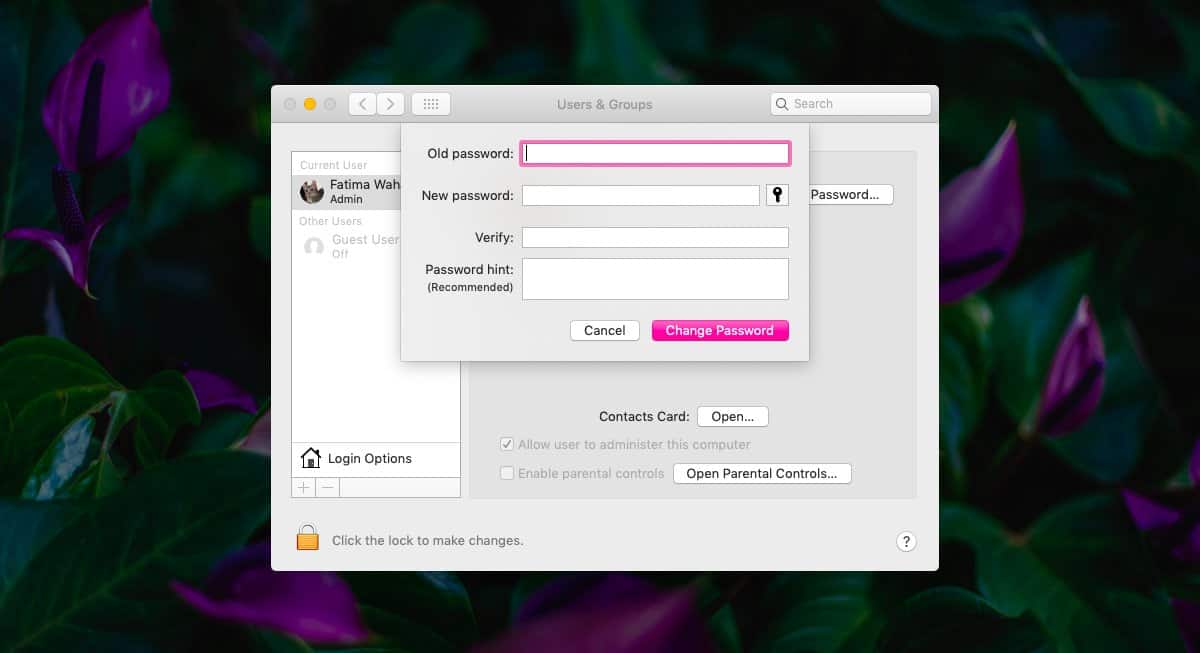
Aktivér adgangskode tip
Når antydningen er konfigureret, er det tid tilaktiver det. Klik på knappen Login-indstillinger i bunden af venstre kolonne på de samme brugere og grupper. Du skal muligvis klikke på låseikonet i bunden og indtaste admin-brugernavnet og adgangskoden for at foretage ændringen.
Aktivér indstillingen 'Vis adgangskodetips' på skærmbilledet med logindstillinger.
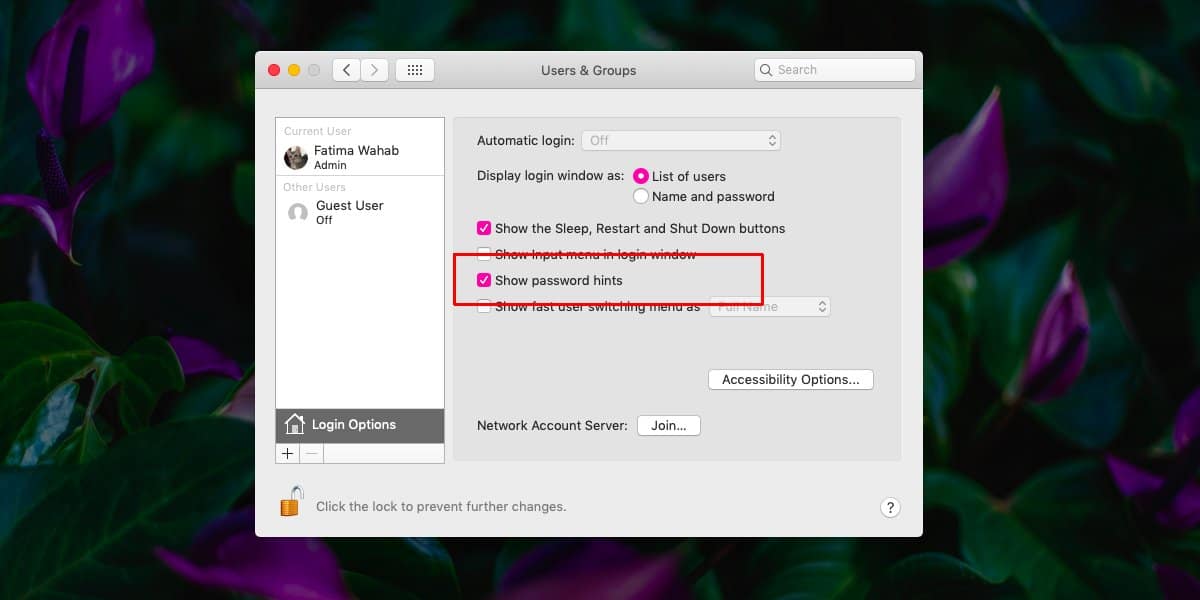
Adgangskodetips
Hvis du nogensinde har brugt et Windows-system, ved du detat adgangskodetips er tilgængelige på alle loginskærmbilleder. Det samme gælder ikke for macOS. Adgangskodetip vises kun på loginskærmen, hvis du starter din Mac. Hvis du allerede er logget ind på din Mac, og du låser den, giver den login-skærm, du får, ikke dig mulighed for at se adgangskodetips.
Dette er sandsynligvis en sikkerhedsforanstaltning, fordi det er en grund til, at hvis du var i stand til at logge ind på din Mac og derefter låse den, skal du også kunne låse den op uden at have brug for adgangskode-tip.
Apple anbefaler, at du indstiller et adgangskodetip, så det også kan være en anden grund til, at det er mere forsigtigt med hvilke skærme, der viser adgangskodetips.













Kommentarer